win10系统安装Java出现的恢复教程
发布日期:2019-07-16 作者:win10纯净版 来源:http://www.wp10.cc 复制分享
今天和大家分享一下win10系统安装Java出现问题的解决方法,在使用win10系统的过程中经常不知道如何去解决win10系统安装Java出现的问题,有什么好的办法去解决win10系统安装Java出现呢?小编教你只需要 方法一:更改Temp的完全控制权限 C:/Users/Username/Appdata/Local/Temp右键单击该目录,属性--安全--编辑--添加--输入system--确定--勾选“完全控制”--确定--确定。就可以了;下面就是我给大家分享关于win10系统安装Java出现的详细步骤::
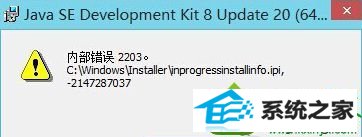
方法一:更改Temp的完全控制权限
C:/Users/Username/Appdata/Local/Temp右键单击该目录,属性--安全--编辑--添加--输入system--确定--勾选“完全控制”--确定--确定。
方法二:更改用户变量中的TEMp设置
1、右键计算机,属性;
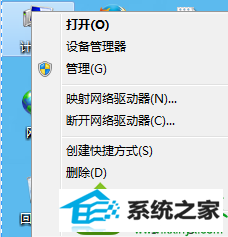
2、在左侧控制面板主页下方找到“高级系统设置”单机打开;
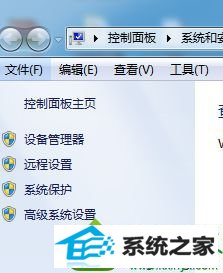
3、在“系统属性”选项卡中找到“高级”;
4、点击右下角“环境变量”;
5、找到TEMp用户变量,点击编辑。
6、在变量值中填入 %UsERpRoFiLE%/Local settings/Temp 如果本身有变量值的话,就接着在原本的变量值后填 ;%UsERpRoFiLE%/Local settings/Temp。

相信很多用户都有遇见过win10系统安装Java出现"内部错误2203"的情况,参考上述两种方法设置后Java可以成功安装了。
栏目专题推荐
- 老毛桃xp系统下载
- 老毛桃一键重装系统
- 番茄花园一键重装系统
- 电脑公司一键重装系统
- u深度xp系统下载
- 小熊重装系统
- u深度装机管家
- 番茄花园系统
- 云净u盘装系统
- 土豆装机管家
- 番茄家园重装系统
- 老友u盘启动盘制作工具
- 正式版重装系统
- 惠普系统
- 总裁装机助理
win10纯净版推荐
- 微软发布win7 Build 17107更新:调整更新时电源管理状态的详细步
- 怎么安装win7(21H1)升级
- 番茄家园教你win8系统打开软件提示Activex部件不能创建对象的技巧
- 帮您还原win8系统Macromedia Flash8界面显示异常的的技巧
- win公文包如何用?告诉你电脑里的公文包如何用
- win10系统打开服务提示错误1068依赖服务或组无法启动的教程
- 大师教您win10系统提示“无法删除文件:无法读源文件或磁盘”的方案
- [已处理]win7开机黑屏没有任何显示
- 黑云细说win10系统电脑文件损坏报错导致无法进入系统的办法【图文】
- Microsoft为何在win 7中重新启用Cortana功能
- win10系统麦克风总是自动调节音量的操作教程
- 快速解答win10系统ie10浏览器滚动栏有黑线的技巧
热门教程
- 谷歌正在开发新功能:未来win7系统或可使用谷歌账户进行登录的修
- 深度技术处理win10系统补丁KB31616410更新缓慢的问题
- 技术编辑解决win10系统开启自动连接无线网络的教程
- 大神演示win8系统u盘无法删除文件夹提示目录不是空的的的步骤
- 大师修复win10系统打开游戏后音乐声音会变小的教程
- 电脑公司解答win10系统剑网三卡机的问题
- win10系统打开Adobe Audition提示“Adobe Audition 找不到所支持的音
- 小马教你win10系统更新显卡驱动之后导致出现花屏现象的步骤
- 3gpp怎么转mp3_win10 64位系统将3gpp格式文件转换为Mp3格式办法
- [已处理]win7开机黑屏没有任何显示
- win10系统安装搜狗输入法后不能用的操作教程
- win10系统灰鸽子病毒的危害和清理的解决教程
- 小编修复win8系统文件夹共享按钮是灰色不可用的方案
- 老司机帮你win10系统电脑总弹出你的电脑遇到问题需要重新启动的方案
- win10系统内置诊断工具解决电脑音箱没有声音的解决步骤
友情链接

